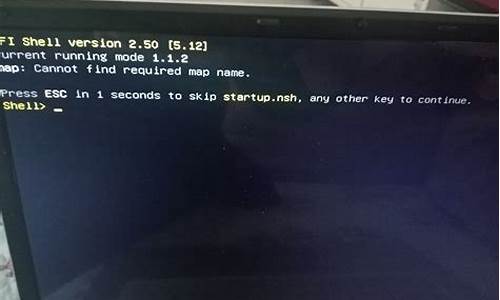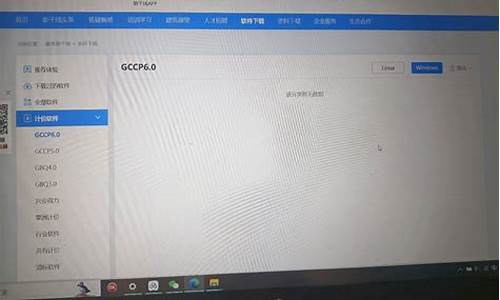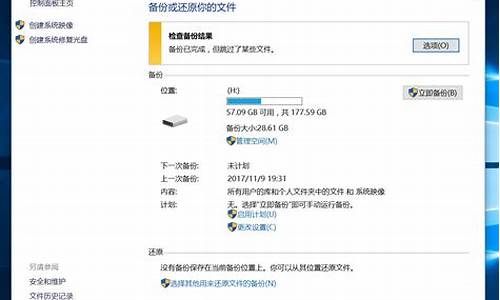电脑如何限制儿童上网-电脑系统如何限制儿童使用
1.电脑如何限时设定
2.win10如何控制孩子用电脑时间吗
电脑如何限时设定
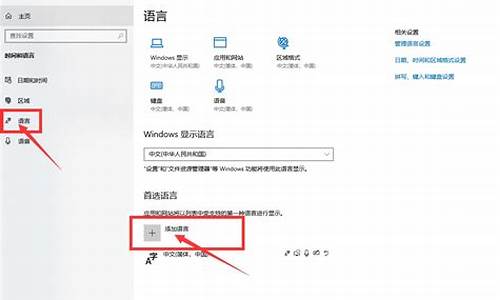
设置家长控制
您可以使用家长控制对儿童使用计算机的方式进行协助管理。例如,您可以限制儿童使用计算机的时段、可以玩的游戏类型以及可以运行的程序。
当家长控制阻止了对某个游戏或程序的访问时,将显示一个通知声明已阻止该程序。孩子可以单击通知中的链接,以请求获得该游戏或程序的访问权限。您可以通过输入帐户信息来允许其访问。
若要为孩子设置家长控制,您需要有一个自己的管理员用户帐户。在开始设置之前,确保您要为其设置家长控制的每个孩子都有一个标准的用户帐户。家长控制只能应用于标准用户帐户。有关用户帐户以及设置用户帐户的详细信息,请参阅什么是用户帐户?
除了 Windows 提供的控件之外,还可以安装附加控件,如来自独立服务提供商的 Web 筛选和活动报告。有关详细信息,请参阅如何添加其他家长控制?
为标准用户帐户启用家长控制的步骤
单击打开“家长控制”。 ? 如果系统提示您输入管理员密码或进行确认,请键入该密码或提供确认。
单击要设置家长控制的标准用户帐户。如果尚未设置标准用户帐户,请单击“创建新用户帐户”设置一个新帐户。
在“家长控制”下,单击“启用,强制当前设置”。
为孩子的标准用户帐户启用家长控制后,您可以调整要控制的以下个人设置:
时间限制。 您可以设置时间限制,对允许儿童登录到计算机的时间进行控制。时间限制可以禁止儿童在指定的时段登录计算机。可以为一周中的每一天设置不同的登录时段。如果在分配的时间结束后其仍处于登录状态,则将自动注销。有关详细信息,请参阅控制儿童可以使用计算机的时间。
游戏。 您可以控制对游戏的访问、选择年龄分级级别、选择要阻止的内容类型、确定是允许还是阻止未分级游戏或特定游戏。有关详细信息,请参阅指定儿童可以玩的游戏。
允许或阻止特定程序。 您可以禁止儿童运行您不希望其运行的程序。有关详细信息,请参阅禁止儿童使用特定程序。
win10如何控制孩子用电脑时间吗
很多父母都希望孩子可以好好读书,而不是沉迷网络。很多人不知道该如何来控制孩子的上网时间或者浏览一些不良网站。今天我们就来介绍一下怎么通过WIN10系统来限制孩子的上网时间等问题。工具/原料WIN10方法/步骤1首页我们进入系统后,点击桌面左下角开始菜单。弹出菜单点击设置。2这时就打开了设置窗口,我们在窗口中点击“账户”。3接下来我们在左侧,点击“家庭和其他用户”。4这个上页面有两个添加用户,一个是家庭成员,一个是其他用户。今天我们以创建家庭成员为例。点击“添加家庭成员”。5点击后,会有一个加载过程,要等会儿才会显示。显示出来后,我们点击“添加儿童”,然后在下图标2中输入一个邮箱,然后点击下一步。如果没有邮箱我们点击标3位置创建一个邮箱,接下来我们以创建一个邮箱为介绍。点击标3:我要添加的人员没有电子邮件地址6点击“我要添加的人员没有电子邮件地址”后要等一会儿才会显示。显示后我们按页面提示输入:姓、名、电子邮件名、密码、国籍、出生年月,然后点击下一点继续。说明一下:电子邮件:必须是要没有别人注册过的,如果可以用提示该地址可以;不可以会出现红字提示“有人已经使用,请尝试更换”。我们只要换一个别人没有注册过的就可以了。密码:密码需要至少8位数,且要同时包含两种以上的字符。比如小写字母+数字等。7这时会要求我们输入一个手机号码,用来忘记密码后可以恢复的。输入手机号码后,点击“下一步”。8这时会要我们同意协议和声明,我们点击“下一步”。页面中的两个选项默认是勾选的,我们也可以不选,点击一下就取消选中了。9这时这个账户就已经创建好了,我们点击“关闭”。10这时在设置账户“你的家庭”中就多出了一个刚才创建的账户。我们点击下方的“在线管理家庭设置”。这时会在浏览器上打开这个管理的登录页面,我们点击“登录”。然后输入自己(大人)的账户和密码,点击登陆。注意这里输入的是我们大人的微软账户和密码,不是刚才创建的儿童账户。我们在页面中点击“家庭”。然后就会显示我们创建的这个儿童账户,点击该账户。这进页面显示“活动报告”是关闭的,我们点击打开。打开后,在页面上就有3个选项,是用来控制儿童的上网情况。我们点来设置WEB浏览,WEB浏览右边的“启用阻止”。同样的,点击“阻止不合适的网站”,把这个打开。然后下面输入“你想要允许的网站”的网站,输入后点击允许,然后就会出现在下方。同样的在“输入你想要阻止的网站”输入不允许访问的网站,然后点击阻止。这个主要是用来防止儿童访问不良网站之类的。上面那个设置好后,接下来在左边点击“应用、游戏和媒体”。然后打开“阻止不合适的应用和游戏”这个开关,然后在“孩子可下载和购买适用于以下内容的应用、游戏和媒体”下面选择孩子的年龄。这个主要是针对应用商店下载的游戏,应用商店里的游戏都有分年龄等级的。接下来这个其实是最关键的,也是父母最需要的功能。我们同样在左侧点击“屏幕时间”1。然后打开这个开关2。然后设置每周每天的上网时间。可以设置一天最早使用电脑的时间,然后每天上网的时间。通过以上设置就完成了对孩子的限制。接下来就是把这个儿童账户和密码交给孩子,在电脑启动后的登陆页面使用这个账号登录就可以了。END注意事项首先我们大人要有一个微软账号,使用微软账号才能创建儿童账户。大人的账号密码不要让小孩知道,不然他们就可以直接登录大人账户了。 经验内容仅供参考,如果您需解决具体问题(尤其法律、医学等领域),建议您详细咨询相关领域专业人士。
声明:本站所有文章资源内容,如无特殊说明或标注,均为采集网络资源。如若本站内容侵犯了原著者的合法权益,可联系本站删除。